録画したビデオをギャラリーに放置して無駄にするのは得策ではありません。動画をアニメーションGIFに変換することで、最大限の価値を得ることができます。以下のプログラムを使用して、 ビデオをアニメーションGIFに変換する コンピュータ、携帯電話、またはインターネット上のファイル形式。

ビデオコンバーター究極 は、ビデオを数秒で GIF に変換できるデスクトップ アプリケーションです。このアプリケーションを使用すると、ビデオを非常に短時間で切り取り、トリミング、分割、スライス、回転できるため便利です。UI はユーザー フレンドリで、初心者にも経験豊富なユーザーにも適しています。また、ビデオをより魅力的で魅力的なものにするために使用できるさまざまな編集ツールも含まれています。以下の手順に従って、ビデオを期待どおりに GIF に変換してください。
主な特徴
コンバータをインストールする
まず最初に、公式ページからVideo Converter Ultimateをダウンロードしてください。次に、デスクトップにツールをインストールします。起動すると、メインインターフェイスが表示されます。 ツールボックス そして、 GIFメーカー メインインターフェイスのセクション。

ビデオクリップをアップロードする
その後、ビデオクリップをインポートするには、 ビデオをGIFに変換 ボタン。

GIFを変更する
ビデオをGIFに変換する前に、フィルターやエフェクトを追加したり、切り取ったり、回転したり、 GIFをトリミングする 好みに応じて出力サイズを変更します。
フィルターやエフェクトを追加するには、 編集 インターフェースの左隅にあるボタンをクリックします。 エフェクトとフィルター タブをクリックします。 フィルター インターフェースの右側にあるセクションでフィルターのコントラスト、彩度、色相、明るさを調整できます。 基本効果 セクション。

次に、GIFにクールなエフェクトを適用した後、 回転と切り取り 動画から不要な部分を削除したい場合は、ハンドルバーを使って手動で切り取ることができます。それ以外の場合は、 アスペクト比 セクション。
変更が完了したら、 わかりました ボタンをクリックします。すると、GIF メーカー ツールのメイン インターフェイスが表示されます。

次に、ビデオの出力サイズとフレームレートを変更することもできます。 出力サイズ そして フレームレート インターフェースの下部にあるセクション。

ループアニメーションを開始する
その後、ループアニメーションを有効にするには、 ループアニメーション ボタンをクリックします。これらの変更により、GIF は各フレームを連続的に繰り返すことができるようになります。

GIFを保存する
ビデオを変換する前に、GIFを希望のファイルフォルダに保存します。これを行うには、 フォルダ インターフェイスの右下にあるボタンをクリックします。

ビデオをアニメーションGIFに変換する
最後に、ビデオをGIFに変換します。変換プロセスを開始するには、 GIF を生成 ボタンをクリックします。レンダリングが完了するまで数秒お待ちください。これで、GIF を楽しんで、仲間と共有することができます。

フレームごとに微調整、クリップ、編集を行い、アニメーションGIFにアニメーションを追加したい場合は、Gif.comで オンラインGIFメーカーには、すべてが備わっています。カラフルな UI がユーザーの目に魅力的です。黒と白の背景を追加したり、ビデオにパディングを適用したり、ステッカーやキャプションを追加したり、ビデオをトリミングしてから GIF にエクスポートしたりできます。一方、ビデオをすぐに GIF に変換する基本的な方法を以下に示します。
まず、Gif.com ウェブサイトの公式ページにアクセスして、既存のブラウザでプログラムを実行します。
ツールが起動したら、 アップロード オプションを選択し、それを使用して GIF 形式に変換したいファイルをインポートします。

その後、GIF の美観を向上させることができます。切り取り、編集、反転、分割が可能です。

さて、すべての変更を保存し、ビデオをGIFに変換します。これを行うには、 GIFを作成 オプションを選択します。作成したアニメーション GIF をソーシャル ネットワーキング サイトで共有できるようになりました。

Veed.io は、携帯電話で録画したビデオを GIF 形式に変換できる使いやすい Web サービスです。シンプルなカラー スキームと、切り取り、回転、分割、反転などの基本的な編集機能、エフェクトの適用、テキストの追加機能を備えたこのプログラムは、必須のプログラムです。さらに興味深いことに、Veed.io はリアルタイム プレビュー ボックスを提供しているため、ビデオの作成中に、ビデオに加えたすべての変更をリアルタイムで確認できます。では、以下の手順に従って、ビデオを GIF に変換してください。
開始するには、Web ブラウザーを開いて Veed.io のホームページを見つけます。
次に、ビデオファイルを画面の中央にドラッグアンドドロップするか、 ファイルをアップロードする オプションを選択してアップロード プロセスを開始します。ビデオをインポートする方法は他にもいろいろあります。コピーして貼り付けるか、Dropbox 経由でアップロードするか、録画ボタンを押してすぐにビデオ クリップを録画することができます。

クリップをインターフェースにアップロードしたら、 編集 ボタン。ビデオ ファイルの切り取り、編集、トリミング、テキストの追加ができます。

最後に、完了したら、 輸出 画面の右上隅にあるボタンをクリックします。この時点で、GIF を同僚と共有できます。

OnlineConvert は、メディア ファイルをさまざまな一般的なファイル形式に変換してダウンロードできるフリーウェア サービスです。オーディオ、ビデオ、画像、電子書籍、アーカイブ、ドキュメント形式を変換できます。このソフトウェアの最も注目すべき点は、シンプルなビデオを数分でクールなアニメーション GIF に変換できることです。OnlineCOnvert のインターフェイスは直感的で使いやすいです。ただし、オンラインで変換するため、高速インターネット接続が必要です。これが行われない場合、変換プロセスに時間がかかる場合があります。ビデオを GIF に変換する方法については、以下の手順を参照してください。
まず、Web ブラウザーを開いてオンライン ツールを検索し、それをクリックして使用を開始します。
ソフトウェアが起動したら、アニメーションGIFに変換するファイルを ファイルを選択 ドロップダウン メニュー。Google ドライブ、DropBox からファイルをインポートしたり、URL をブラウザにコピーしたりすることができます。

その後、ビデオを圧縮したり、出力サイズを変更したり、出力設定を変更したりすることができます。
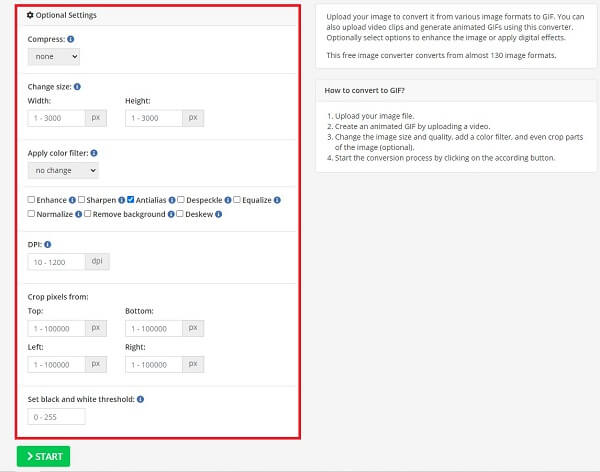
最後に、 始める ボタンをクリックして変換処理を開始します。フォーマットが GIF形式.

Android デバイスでビデオを GIF に変換するには、Google Playstore で入手できる GIFDroid アプリを使用できます。この無料でダウンロードできるアプリケーションを使用して、携帯電話でアニメーション GIF を作成できます。このアプリケーションの主な目的は、ビデオを作成および変更して、クールなアニメーション GIF に変換することです。Android でビデオを GIF に変換する方法については、以下の基本的な手順をご覧ください。
AndroidスマートフォンでGIFDroidアプリを見つけて起動します。起動したら、 ビデオを選択 ボタンをクリックし、アニメーション GIF に変換するビデオを選択します。
その後、GIF に変換するビデオ セグメントを選択します。ビデオ セグメントの開始位置と終了位置にハンドルバーを手動で移動できます。
必要な部分を選択したら、アニメーションを組み込むフレームを選択します。 すべて選択 アイコンをクリックしてすべてのフレームを含めます。それ以外の場合は すべての選択を解除.
最後に、エクスポートする前に GIF を再生します。

ショートカットは、ビデオを GIF に変換するなどの作業をすばやく実行できる iPhone の組み込みアプリです。ショートカットの使い方がわからないために削除するユーザーもいますが、最大限に活用すれば作業が楽になります。iPhone でビデオを GIF として保存する方法を見てみましょう。
iPhoneでショートカットアプリを起動します。 ギャラリー そして、 スターターショートカット アプリを実行すると画面に表示されます。

クリックすると GIFを作成する追加 ショートカット インターフェースの下隅にあるボタンをクリックします。すると、アプリが写真にアクセスするのを許可するか尋ねるポップアップが表示されます。 わかりました ボタン。

許可したら、GIFに変換したいビデオをフォルダから選択できます。次に、GIFとして作成したいビデオの部分を選択します。次に、 保存 画面の右側のペインにあるボタンをクリックします。

GIFを保存したら、 終わり ボタンをクリックします。 写真 アプリを起動して、新しく作成した GIF を再生します。

GIF をビデオに変換することは可能ですか?
はい。使用中 ビデオコンバーター究極、インターフェース上のGIFをインポートします コンバータ タブ。次に、 フォーマット ボタンを押して ビデオ > MP4 フォーマット。クリックした後、 輸出 ボタン。
GIF を MOV に変換できますか?
はい、もちろんです!上記のツールを使用できます。オンライン ツールは使いやすいですが、安定した接続が必要です。オフライン ツールが最適なオプションです。Video Converter Ultimate を使用できます。
GIFをMP3に変換できますか?
GIF にはオーディオが含まれていません。そのため、MP3 形式に変換することはできません。
テクニックを習得したら ビデオをGIFに変換する、将来的に困ることはないでしょう。 ビデオコンバーター究極 ビデオを GIF に変換するのが最も効率的な方法です。今すぐインストールして徹底的にテストしてください。
さらに読む
iPhoneで写真からGIFを作成する方法の簡単なチュートリアル
GIF の作成は、これまで以上に一般的になっています。このガイドを読むと、iPhone の写真から GIF を作成する簡単な方法がわかります。
GIFをオンラインとオフラインで反転する2つの方法を見つけましょう
この投稿を読むことで、オフラインでもウェブ上でも最も効率的な GIF リバーサーを使用して GIF をリバースする方法について、包括的なウォークスルー チュートリアルが提供されます。
さまざまなオペレーティング デバイスで使用される有名な GIF クロッパーを統合します。これに加えて、最高の GIF クロッパーを使用して GIF を簡単にトリミングする手順を確認します。
最高の GIF エディターとその長所と短所を知る [オンラインとオフライン]
この記事では、さまざまなオペレーティング システムで利用できる多数の GIF エディターについて説明し、プロフェッショナルな GIF エディターを使用して GIF を編集する方法を学びます。